Oracle ERP Cloud 소스 시스템 등록
Oracle Cloud ERP에서 생성된 Oracle General Ledger 또는 Budgetary Control 같은 애플리케이션을 Oracle Fusion Cloud Enterprise Performance Management 애플리케이션과 통합하는 경우 먼저 애플리케이션 유형 Oracle Cloud ERP를 지정하여 소스 시스템을 생성하고 등록합니다.
Oracle ERP Cloud 애플리케이션을 소스 시스템으로 추가하려면 다음을 수행합니다.
- 설정 탭의 등록에서 소스 시스템을 선택합니다.
- 소스 시스템에서 추가를 누릅니다.
- 다음과 같이 소스 시스템 세부정보를 입력합니다.
- 소스 시스템 이름에 소스 시스템 이름을 입력합니다.
"General Ledger" 또는 "Fusion Budgetary Control"과 같이 애플리케이션에 사용할 이름을 입력합니다.
- 소스 시스템 설명에 소스 시스템에 대한 설명을 입력합니다.
- 소스 시스템 유형에서 Oracle ERP Cloud를 선택합니다.
Oracle General Ledger 애플리케이션을 소스 시스템으로 등록하려면 Fusion Budgetary Control 필드를 선택되지 않은 상태로 유지합니다.
Budgetary Control 애플리케이션을 소스 시스템으로 등록하려면 Fusion Budgetary Control 필드를 선택합니다.
- 애플리케이션 필터에서 필터 조건을 지정하여 소스 시스템을 초기화할 때 반환되는 애플리케이션 수를 제한합니다.
단일 필터 조건 또는 여러 필터 조건을 지정할 수 있습니다. 여러 필터 조건을 사용하는 경우 각 필터를 쉼표(,)로 구분합니다.
애플리케이션 이름을 필터로 지정하는 경우 아래와 같이 전체 Oracle General Ledger나 Budgetary Control 애플리케이션 이름, 와일드카드 또는 한 문자를 나타내는 와일드카드를 사용할 수 있습니다.
- GeneralLedgerVision(전체 이름)
- VF*(와일드카드)
- VF??COA(한 문자를 나타내는 와일드카드)

초기화 프로세스를 실행하면 시스템이 필터 조건과 일치하는 모든 애플리케이션을 임포트합니다. 필터를 제공하지 않으면 모든 애플리케이션이 임포트됩니다.
- ODI 컨텍스트 코드에 컨텍스트 코드를 입력합니다.
ODI 컨텍스트 코드는 Oracle Data Integrator에 정의된 컨텍스트를 참조합니다. 컨텍스트는 소스 및 대상 연결 정보를 그룹화합니다.
기본 컨텍스트 코드는 GLOBAL입니다.
- 소스 시스템 이름에 소스 시스템 이름을 입력합니다.
- 소스 연결 구성을 누릅니다.
소스 연결 구성은 Oracle ERP Cloud 사용자 이름 및 비밀번호를 저장하는 데 사용됩니다. WSDL 연결도 마찬가지로 저장합니다.
- 사용자 이름에 Oracle ERP Cloud 사용자 이름을 입력합니다.
Cloud EPM 및 General Ledger 간 정보 전송 프로세스 요청을 실행하는 Oracle Cloud ERP 사용자의 이름을 입력합니다. 이 사용자에게는 "재무 분석가", "일반 회계사" 또는 "일반 회계 관리자"와 같은 General Ledger 작업 역할이 지정되어야 합니다.
주:
웹 서비스에서는 싱글 사인온 사용자 이름 및 비밀번호가 아니라 고유 사용자 이름 및 비밀번호를 사용해야 합니다. - 비밀번호에 Oracle ERP Cloud 비밀번호를 입력합니다.
Oracle ERP Cloud 비밀번호를 변경할 때마다 이 비밀번호를 업데이트해야 합니다.
- 웹 서비스 URL에 Fusion 웹 서비스의 서버 정보를 입력합니다. 예를 들어
https://server를 입력합니다.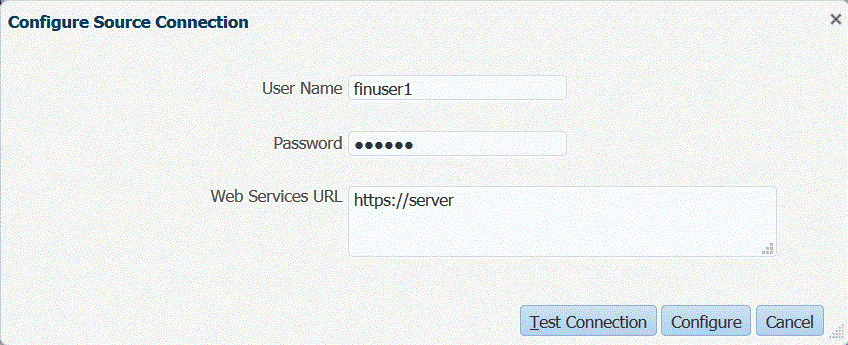
릴리스 19.01 이전의 Oracle ERP Cloud를 사용하는 고객은 이전 WSDL을 사용하여 연결하고 다음 형식으로 URL을 지정합니다.
R12 이전의 릴리스 URL 형식 버전을 사용하는 경우 웹 서비스 URL에 로그온하는 데 사용되는 릴리스의 URL에서 "fs"를 fin으로 바꿉니다.
R12 이후의 릴리스 URL 형식 버전을 사용하는 경우 로그온하는 데 사용되는 릴리스의 URL에서 "fs"를 "fa"로 바꾸거나, 간단히 웹 서비스 URL에 로그온하는 데 사용되는 릴리스에서 서버를 복사하여 붙여넣습니다.
- 구성을 누릅니다.
"소스 시스템 [소스 시스템 이름]이 성공적으로 구성됨" 확인이 표시됩니다.
- 소스 시스템 화면에서 초기화를 누릅니다.
소스 시스템을 초기화하면 원장이나 계정 차트 같은 Data Management에 필요한 모든 메타데이터를 가져옵니다. 계정 차트, 세그먼트/차트 필드, 원장, 책임 등의 새 메타데이터가 소스 시스템에 추가된 경우에도 소스 시스템을 초기화해야 합니다.
초기화 프로세스는 시간이 걸릴 수 있으며, 작업 콘솔에서 진행 상황을 확인할 수 있습니다.
- 저장을 누릅니다.
소스 시스템을 추가한 후 테이블에서 소스 시스템을 선택하면 아래쪽 창에 세부정보가 표시됩니다.